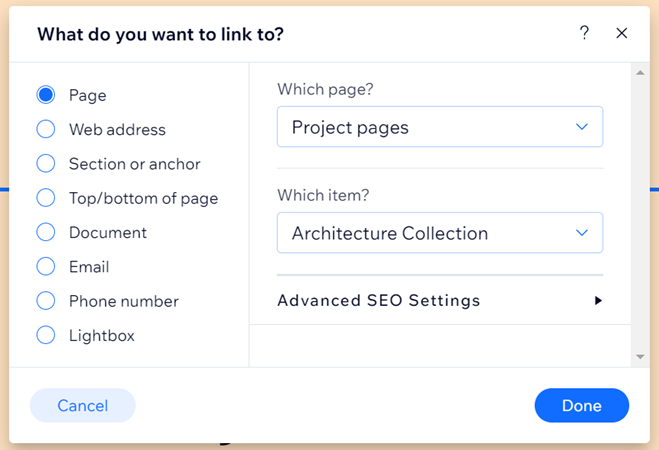Wix Portfolio: Eine Projektseite zu einem Website-Menü hinzufügen
2 min
Präsentiere ein Portfolio-Projekt und ziehe mehr Besucher dorthin, indem du es zu einem Website-Menü hinzufügst. Wenn du dein Projekt mit einem Menü verlinkst, können Website-Besucher von jeder Seite deiner Website aus zu deiner Arbeit gelangen.
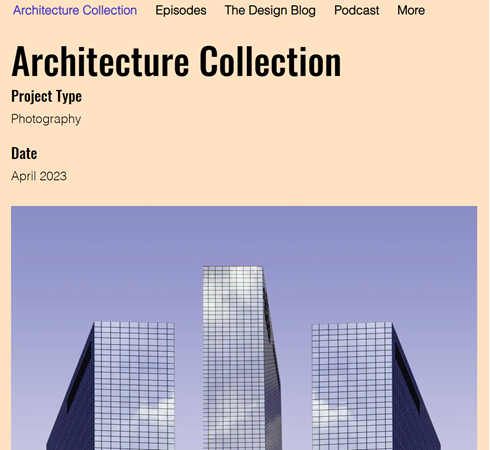
Um eine Projektseite zu einem Website-Menü hinzuzufügen:
Wix Editor
Studio Editor
- Öffne deinen Editor.
- Klicke auf das Menü, dem du einen Link hinzufügen möchtest.
- Klicke auf Menü verwalten.
- Klicke unten auf der Seite auf + Menüelement hinzufügen.

- Wähle Link.
- Wähle die Option Seite.
- Klicke auf das Dropdown-Menü Welche Seite? und wähle Projektseiten aus.
- Klicke auf das Dropdown-Menü Welches Element? und wähle das Projekt aus, zu dem du verlinken möchtest.
Hinweis: Diese Option wird nur angezeigt, wenn deine Projekte mit einer Sammlung verknüpft sind und du mehr als ein Projekt in dieser Sammlung hast. - Klicke auf Fertig.
- Aktualisiere den Namen des Links, wie er in deinem Website-Menü angezeigt wird.
- Klicke auf Fertig.